教學課程:使用 Azure Active Directory B2C 設定 Cloud Web 應用程式防火牆
在本教學課程中,您可以瞭解如何使用自訂網域設定 Azure Active Directory B2C (Azure AD B2C) 租使用者的Cloud Web 應用程式防火牆 (WAF) 解決方案。 使用Cloud WAF 協助保護組織免于遭受惡意攻擊,例如 SQL 插入式攻擊,以及跨網站腳本 (XSS) 。
必要條件
若要開始,您需要:
- Azure 訂用帳戶
- 如果沒有訂用帳戶,您可以取得 Azure 免費帳戶
- 連結至 Azure 訂用帳戶的Azure AD B2C 租使用者
- Cloud帳戶
案例描述
Cloudflare WAF 整合包括下列元件:
- Azure AD B2C 租使用者 – 授權伺服器,會使用租使用者中定義的自訂原則來驗證使用者認證。 它稱為識別提供者
- Azure Front Door – 啟用 Azure B2C 租使用者的自訂網域。 從Cloud WAF 的流量會路由傳送至 Azure Front Door,再抵達 Azure AD B2C 租使用者。
- Cloud – 管理傳送至授權伺服器的流量的 Web 應用程式防火牆
與 Azure AD B2C 整合
針對 Azure AD B2C 中的自訂網域,請使用 Azure Front Door 中的自訂網域功能。 了解如何啟用 Azure AD B2C 自訂網域。
使用 Azure Front Door 設定 Azure AD B2C 的自訂網域之後, 請先測試自訂網域 ,再繼續進行。
建立 Cloud帳戶
在 cloudflare.com 上,您可以 建立帳戶。 若要啟用 WAF,請在 [應用程式服務] 上選取 [ Pro],這是必要專案。
設定 DNS
若要啟用網域的 WAF,請在 CNAME 專案的 DNS 主控台中,從 CNAME 專案的 DNS 主控台開啟 Proxy 設定,如下所示。

在 [DNS] 窗格中,將[Proxy 狀態] 選項切換為 [Proxy] 。 它會變成橙色。
這些設定會出現在下圖中。

設定Web 應用程式防火牆
移至您的 Cloud設定,並使用Cloud 內容來 設定 WAF ,並瞭解其他安全性工具。
設定防火牆規則
在主控台的頂端窗格中,使用防火牆選項來新增、更新或移除防火牆規則。 例如,下列防火牆設定可讓傳入要求在要求移至 Azure Front Door 之前 contosobank.co.uk 網域的 CAPTCHA。
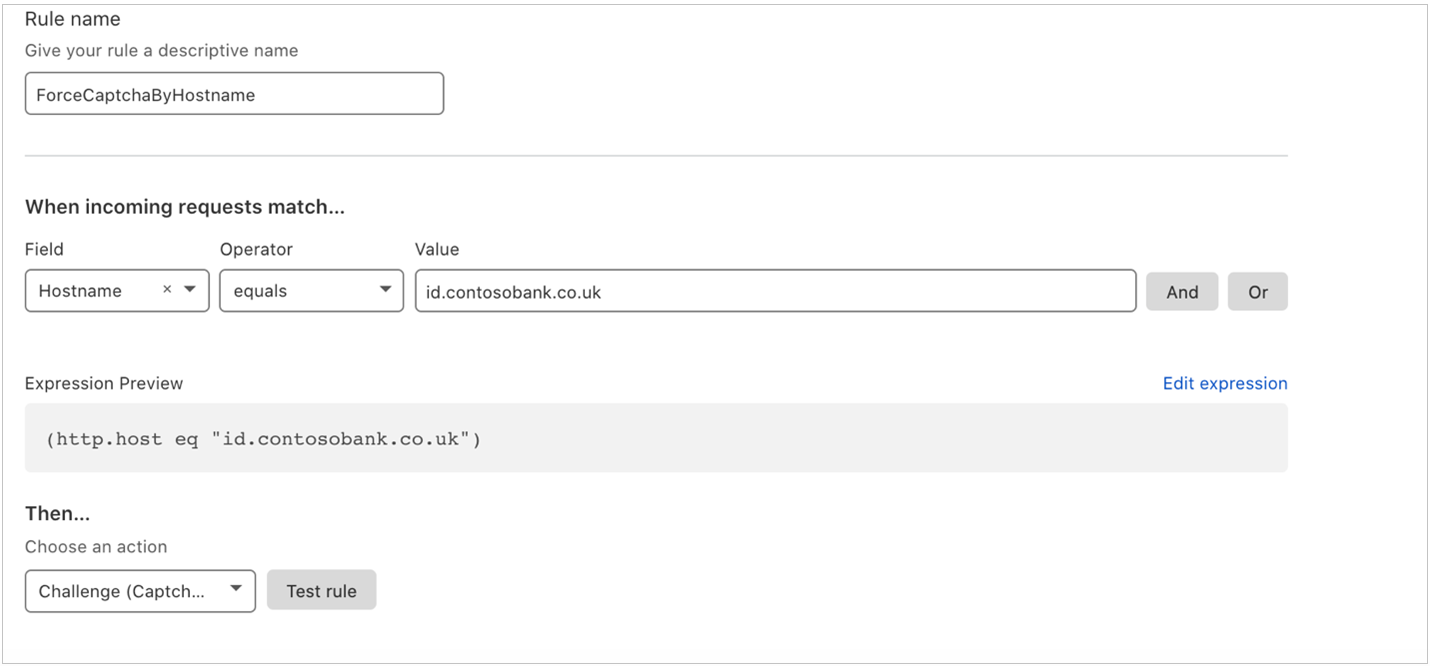
深入瞭解: 雲端防火牆規則
測試設定
要求自訂網域的存取權時,請完成 CAPTCHA。
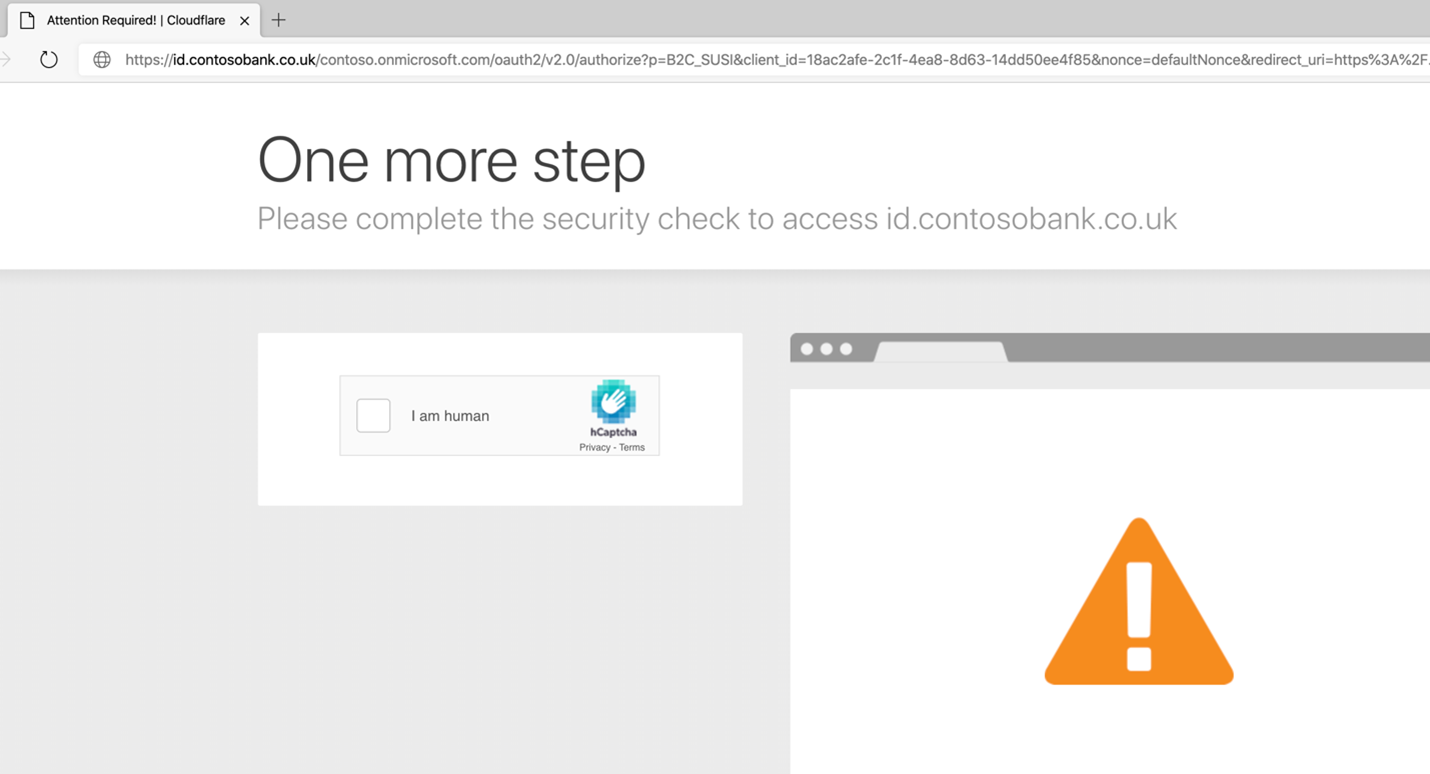
注意
Cloud要有自訂區塊頁面的功能。 請參閱設定 自訂頁面 (錯誤和挑戰) 。
[Azure AD B2C 原則登入] 對話方塊隨即出現。
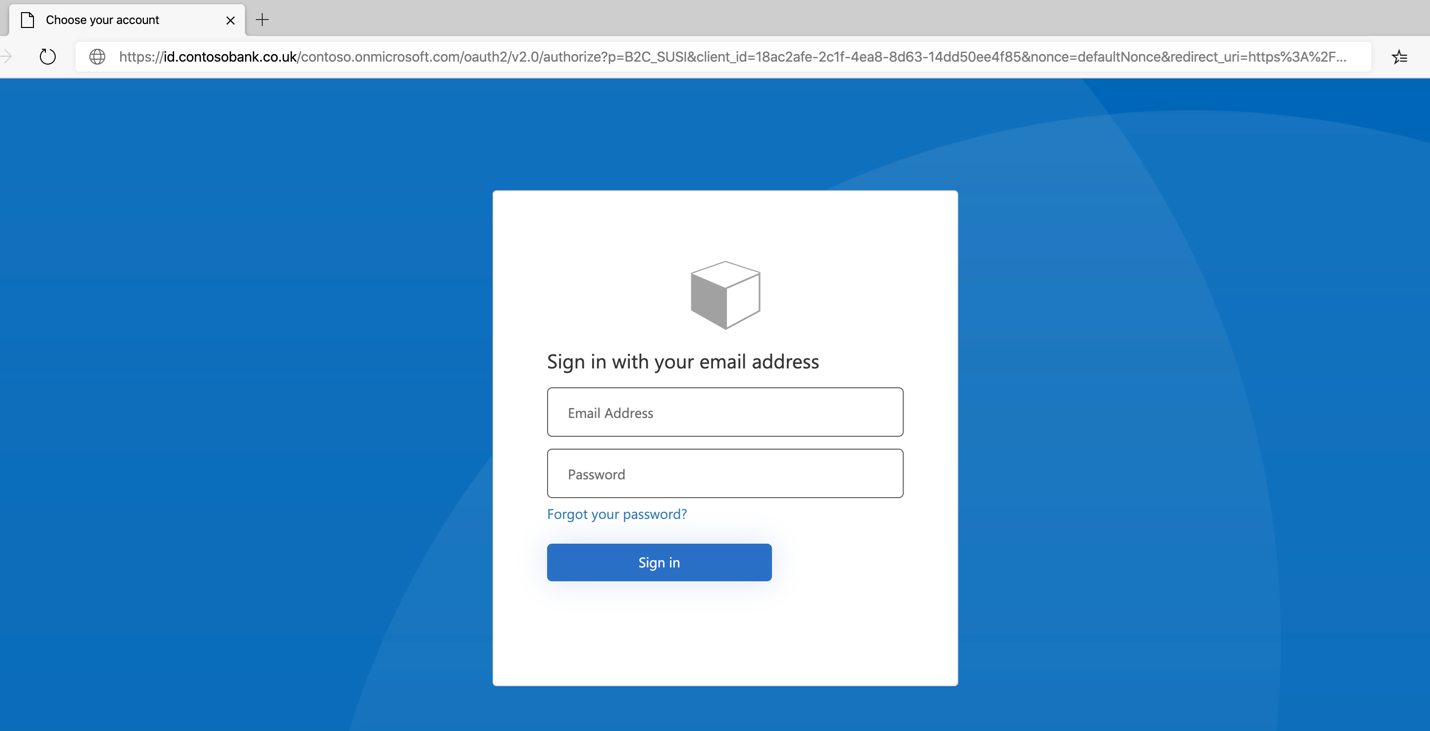
資源
後續步驟
意見反應
即將登場:在 2024 年,我們將逐步淘汰 GitHub 問題作為內容的意見反應機制,並將它取代為新的意見反應系統。 如需詳細資訊,請參閱:https://aka.ms/ContentUserFeedback。
提交並檢視相關的意見反應